Como exportar músicas do iTunes para o computador em 2025
iTunes é uma biblioteca de mídia e um software completo em que você pode fazer quase tudo, desde gerenciar uma lista de reprodução, reproduzir seu filme favorito, ouvir música e até comprar trilhas sonoras. É por isso que muitas pessoas preferem o iTunes, pois ele oferece tudo que você precisa especialmente para o entusiasta da música.
As perguntas mais comuns que encontro entre os usuários do iTunes são “É possível exportar músicas do iTunes” ou “Como exportar música do iTunes para o computador? ”. Se você também está procurando uma resposta para essas perguntas, então chegou bem a tempo, porque iremos abordá-la com base neste artigo e forneceremos as soluções. Este guia também ajudará aqueles que são novos no iTunes. Então, o que estamos esperando, vamos começar!
Guia de conteúdo Parte 1. Faça backup da biblioteca do iTunes antes de exportar músicasParte 2. Como você transfere músicas do iTunes para o computador?Parte 3. Como exportar músicas do iTunes para o computador ou outros dispositivos?Parte 4. Como baixar músicas do iTunes para o computador gratuitamente?Parte 5. Para Concluir Tudo!
Parte 1. Faça backup da biblioteca do iTunes antes de exportar músicas
A primeira coisa que você deve fazer para exportar músicas do iTunes para o computador é criar um backup para manter seus arquivos seguros, mas antes de criar um backup, há também uma coisa que você deve fazer: consolidar seu iTunes biblioteca primeiro. A razão pela qual você precisa consolidá-lo é ter certeza de que todos os arquivos em sua biblioteca do iTunes estariam no mesmo lugar quando você fizer um backup manual. Isso ajuda a organizá-lo depois de criar um backup. Aqui, irei fornecer as etapas começando com a consolidação da Biblioteca do iTunes e depois criando o backup.
Etapas sobre como consolidar a biblioteca do iTunes
- Inicie o iTunes.
- Em seguida, clique em “Arquivo” na barra de menus que fica visível na parte superior da tela do computador ou na parte superior da janela do iTunes. Em seguida, pesquise “Biblioteca” e “Organizar Biblioteca”
- Em seguida, depois de clicar em “Organizar Biblioteca”, selecione Consolidar Arquivos marcando a caixa.
- Finalmente, clique em ok.
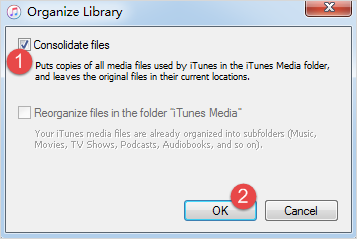
Depois de consolidar os arquivos, os arquivos de música que estão fora da pasta iTunes Media agora são adicionados à pasta iTunes Media. Agora você pode ter a opção de excluir os que estão fora após verificar se as cópias já estão disponíveis em sua pasta para que você possa economizar espaço se desejar. Você pode verificar sua pasta iTunes Media seguindo as etapas que forneci a seguir.
Etapas para encontrar a pasta iTunes Media
A pasta iTunes Media pode ser encontrada na pasta iTunes. Você pode encontrá-lo em Usuário> Música> iTunes Media.
Mas se você estiver tendo problemas para localizar sua pasta iTunes Media mesmo após seguir a pasta padrão, consulte as etapas abaixo para saber como fazer isso.
- Inicie o seu iTunes
- Escolha “Editar” e “Preferências” na barra de menu que é visível na parte superior da janela do iTunes.
- Em seguida, selecione a guia Avançado.
- Por fim, você pode verificar a localização da pasta iTunes Media olhando dentro da caixa “Localização da pasta iTunes Media”
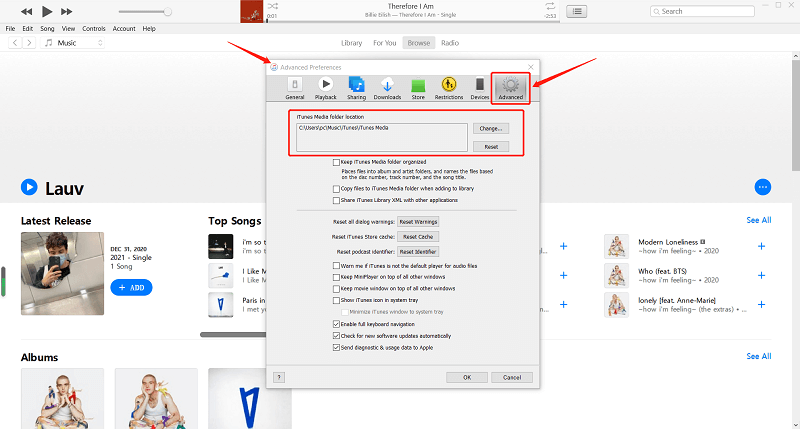
Depois de verificar se os arquivos consolidados estão na pasta iTunes Media, o próximo processo será o backup da biblioteca do iTunes ou dos arquivos de mídia em uma unidade externa.
Etapas para fazer backup de arquivos de biblioteca e mídia
- Feche o iTunes.
- Procure sua pasta iTunes.
- Copie sua pasta do iTunes clicando com o botão direito na pasta do seu iTunes
- Então, uma vez copiado, você pode agora ir para o seu disco rígido externo, clique com o botão direito do mouse em selecionar colar.
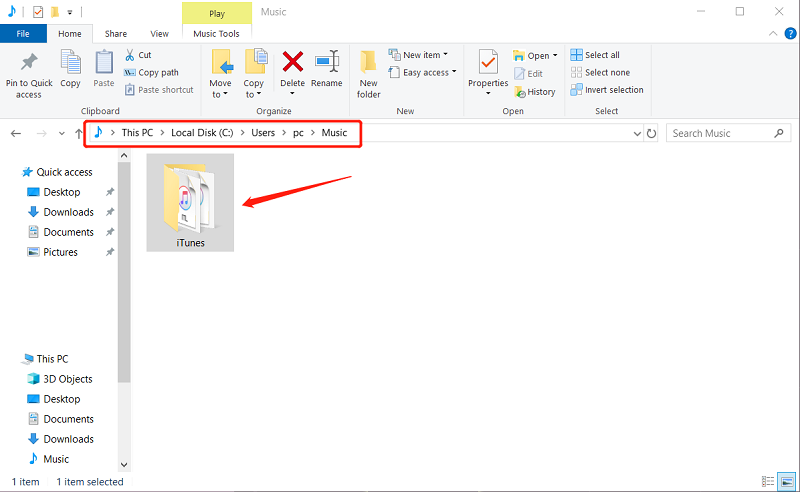
Seguindo as etapas acima, o processo de cópia da pasta iTunes começará. Observe que o processo pode demorar muito, dependendo do tamanho da sua biblioteca do iTunes. Portanto, também é melhor desviar sua atenção para outras coisas enquanto espera.
Parte 2. Como você transfere músicas do iTunes para o computador?
Portanto, uma maneira de exportar músicas do iTunes para o computador de maneira eficaz é transferindo-as manualmente. Esta é a maneira mais comum que uma pessoa ou pessoas podem pensar sobre o que é certo. Então, como exportar músicas do iTunes para o computador manualmente? Veja o guia passo a passo que forneci abaixo:
Etapa 1. Encontre a localização da pasta de músicas do iTunes em sua área de trabalho
Encontrar a localização da pasta de músicas do iTunes é importante porque é aqui que podemos encontrar os arquivos de música que desejamos exportar.
Para usuários do Mac, você pode ir para a página do Finder, selecionar Go, clique em Home na barra de menu que é visível na parte superior da tela, depois clique duas vezes na pasta Music para que você possa acessar a pasta iTunes.
Para usuários do Windows, clique em Usuários e depois no nome de usuário e, em seguida, clique em Minha música para localizar a pasta do iTunes para ver as músicas do iTunes.
Etapa 2. Arraste e solte a pasta iTunes em sua área de trabalho
Existem várias maneiras de transferir a pasta do iTunes para a área de trabalho, mas a mais fácil é arrastar e soltar o arquivo em seu novo destino.
Etapa 3. Exporte a pasta iTunes para o computador
Se estiver usando o mesmo computador, você pode simplesmente mover a pasta que soltou em sua área de trabalho para qualquer local em seu computador.
Se você estiver usando um computador diferente, terá que conectar uma unidade externa em seu computador e, em seguida, copiar e colar a pasta do iTunes em sua unidade, uma vez feito isso, remova com segurança sua unidade de seu computador. Em seguida, conecte a unidade no computador destinatário e simplesmente arraste a pasta iTunes da unidade externa para a pasta Minhas Músicas (para Windows) ou para a Pasta de Músicas (para Mac).
Honestamente, esse método também tem uma desvantagem. Exportar músicas do iTunes para o computador manualmente consome muito tempo porque leva muito tempo para transferir arquivos de música. Além disso, não há garantia de que os arquivos de música transferidos funcionarão. Algumas das músicas do iTunes que você comprou ainda estão criptografadas com a tecnologia DRM da Apple, o que significa que estão protegidas e você não pode simplesmente reproduzi-las em outros dispositivos.
Além disso, às vezes, ao mover o iTunes manualmente, você também pode enfrentar um erro do iTunes que o impede de transferir tarefas repentinamente. Mas existe outra forma ou opção de exportar música do iTunes para o computador que você pode usar, que é muito mais rápida e resolverá seu problema com relação à tecnologia DRM, continue lendo porque irei discutir isso mais detalhadamente na próxima seção .
Parte 3. Como exportar músicas do iTunes para o computador ou outros dispositivos?
Como mencionei antes, há outra maneira de exportar músicas do iTunes para o computador que é muito mais rápida do que se você for fazer manualmente e, além disso, ao fazer este método, você também pode transferi-la livremente para qualquer dispositivo que você quer. Então, como fazê-lo? Precisaremos de uma ferramenta especial de conversão para o que é o Conversor AMusicSoft Apple Music para que possamos exportá-lo para o seu computador ou outros dispositivos.

O conversor AMusicSoft Apple Music é um tipo de conversor que permite converter qualquer formato para o seu formato preferido que seja compatível com seu dispositivo, como AAC para MP3 ou MP4 para WAV. Mencionei muito mais rápido porque tem uma velocidade de conversão de x16, o que pode diminuir o tempo de espera em comparação com a exportação manual, além disso, mesmo com essa velocidade, ele ainda pode manter a qualidade de 100% da música.
Outra característica importante deste conversor é que, depois de converter as músicas, ele tornar-se livre de DRM o que significa que ele não está mais protegido e por isso agora você pode transfira-o livremente para qualquer aplicativo ou dispositivo compatível que você quer.
Além disso, depois que o DRM é removido, ele ainda pode ser reproduzido mesmo se você não tiver mais assinatura, especialmente para usuários do Apple Music. Este software é uma ferramenta muito necessária. Portanto, se você quiser experimentar este conversor definitivo, basta visitar o site oficial, baixar o software e instalá-lo em seu computador.
Download grátis Download grátis
Guia passo a passo sobre como converter músicas do iTunes usando o AMusicSoft Apple Music Converter:
Etapa 1. Inicie seu AMusicSoft Apple Music Converter
Clique na tecla de atalho do AMusicSoft Apple Music Converter para executá-lo.
Etapa 2. Selecione as músicas do iTunes
Depois de abrir o aplicativo iTunes, o AMusicSoft Apple Music Converter escaneará instantaneamente sua biblioteca do iTunes. Aguarde até que a escaneamento seja concluído e selecione as músicas que deseja converter.

Etapa 3. Escolha o formato de saída e o caminho de saída para as músicas convertidas.
Depois de selecionar as músicas a serem convertidas, escolha o formato de saída e o local onde deseja ver as músicas convertidas. Você será guiado pelo software por quantos minutos faltam na interface principal.

Etapa 4. Clique no botão “Converter” para iniciar a conversão.
Você pode iniciar o processo de conversão clicando no botão “Converter”, uma vez que você configurou o formato de saída e destino de saída. Assim que sua conversão for concluída, sua música convertida agora estará visível na seção convertida.

Agora que você tem a música convertida do iTunes, pode exportá-la livremente para o seu computador ou qualquer outro dispositivo, copiando as músicas convertidas disponíveis em sua pasta de saída e transferindo o arquivo para seus novos dispositivos de destino. O que é bom nisso, é que você pode manter a música o quanto quiser.
Parte 4. Como baixar músicas do iTunes para o computador gratuitamente?
Embora a maioria das músicas do iTunes exija que você pague para poder baixar os arquivos de música disponíveis no iTunes, ainda há coleções do iTunes que são gratuitas, como vídeos, filmes, podcasts, etc. que os usuários também podem usar. Para poder baixar músicas gratuitamente, você precisará de uma conexão ativa com a internet e também o software deve estar disponível ou instalado em seu computador. Eu declarei as etapas abaixo como seu guia.
1. Instale o iTunes no computador
Você deve ter instalado em seu computador para aplicar este truque. Se ainda não o instalou, pode visitar o site a partir daí e será guiado pela instalação, incluindo como ativar o software e também como configurar uma conta no iTunes.
2. Inicie o iTunes em seu desktop
Depois de iniciar o iTunes, no menu da parte esquerda da tela, selecione o botão “iTunes Store”. Isso o direcionará para a loja iTunes do seu navegador.
3. Disponibilizando “Grátis no iTunes”
Uma vez no navegador, selecione “Música” na parte superior da janela do navegador do iTunes. Encontre o menu “Links rápidos de música” que está visível na parte esquerda da tela e prossiga selecionando o link “Grátis no iTunes”.
Navegue pelas seleções de download gratuito que estão na página Grátis no iTunes até ver uma seleção que deseja baixar. Em seguida, selecione o botão “Livre” que você pode encontrar abaixo da seleção. Depois disso, você será solicitado a inserir seus dados, como o ID da conta do iTunes e a senha.
Aguarde até que a seleção que você escolheu esteja disponível em seu computador. Em seguida, selecione o link “Música” no menu da parte esquerda do navegador do iTunes para localizar o arquivo baixado, para que você possa reproduzi-lo no seu computador.
Ao seguir os passos acima, você finalmente terá a chance de baixar músicas do iTunes para o seu computador gratuitamente.
Parte 5. Para Concluir Tudo!
Neste post, discutimos como exportar músicas do iTunes para o computador e fornecemos uma solução. Explicamos também porque é importante fazer backup de seus arquivos de música antes de exportar para um computador ou qualquer outro dispositivo. Além disso, abordamos as diferentes formas de exportar música do iTunes para o computador, pode ser manualmente ou com a ajuda de um conversor que é o Conversor AMusicSoft Apple Music.
Espero que ao ler este post você tenha adquirido algum conhecimento sobre como exportar música do iTunes para o computador e possa aplicá-lo por conta própria.
As pessoas também leram
Robert Fabry é um blogueiro fervoroso e um entusiasta que gosta de tecnologia, e talvez ele possa contagiá-lo compartilhando algumas dicas. Ele também é apaixonado por música e escreveu para a AMusicSoft sobre esses assuntos.